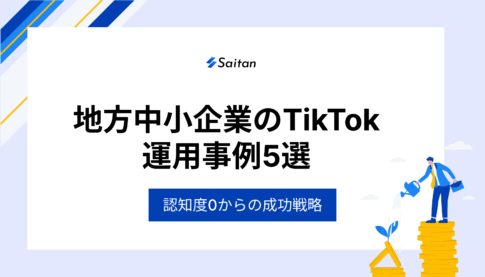TikTokの自動スクロール機能は、毎回自分でスクロールしなくても自動で次々と動画をスクロールしてくれる、非常に便利な機能です。本記事では、TikTokで自動スクロールを有効にする方法や、機能が使えない場合の対処法について詳しく解説します。
独学の運用を辞めて、最短でTikTokを伸ばしませんか?
TikTok運用には明確な勝ちパターンがあります。それを知らないまま独学で運用をスタートしてしまうと、結果的にアカウントを作り直さないといけなくなり、時間とお金を大きく無駄にしてしまうことに。
だからこそ、まずはSaitanにご相談いただきたいと思っています。弊社は独自の運用メソッドによって、下記のような実績を残してきました。
- 運用開始後2ヶ月で家電メーカーの販売売上259%UP
- 運用開始後3ヶ月で地方中小企業の応募者数500%UP
- 運用開始後3ヶ月でプロフィールアクセス数40,000回超え
一度プロの運用メソッドを学んでみませんか?
TikTok自動スクロール機能の概要
自動スクロールとは何か
TikTokの自動スクロール機能は、動画を連続再生し、自分が手動でスクロールしなくても、次々と新しい動画を楽しむことができる便利な機能です。この機能は、TikTokアプリのバージョンによって利用できる場合とできない場合があります。
自動スクロールの利点
自動スクロール機能を利用することで、次のような利点があります。
・手動でスクロールする手間が省けるため、快適に動画視聴を楽しめます。
・作業しながらでも次々と新しい動画を見ることができます。
自動スクロール機能の利用手順
自動スクロールを有効にする方法
自動スクロール機能を有効にする方法は、以下の手順に従ってください。
1. TikTokのレコメンドから「おすすめ」をタップしてください。※「フォロー中」の動画を自動スクロールすることはできません
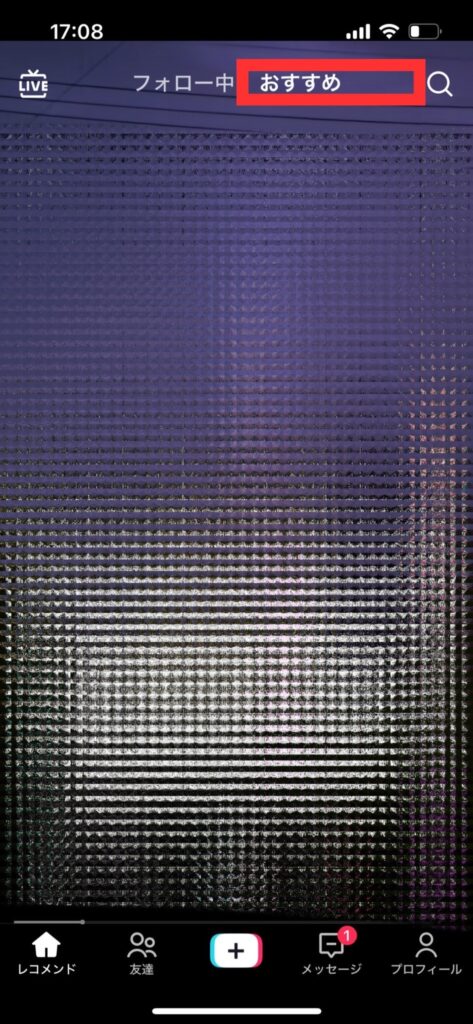
2.画面上のどこかを1秒以上長押ししてください。
3.画面下からメニューが表示されたら、「自動スクロール」のボタンをタップします。
動画の右上に「手動スクロールに戻る」が表示されていれば、設定は完了です。そのまま自動スクロールで動画をお楽しみいただけます。
自動スクロールを無効にする方法
自動スクロール機能を無効にするには、以下の手順に従ってください。
1. TikTokのレコメンドから「おすすめ」をタップしてください。
2.画面右上の「⬆️」マークをタップしてください。
動画の上部に「次の投稿までスクロール」が表示されていれば、設定は完了です。
独学の運用を辞めて、最短でTikTokを伸ばしませんか?
TikTok運用には明確な勝ちパターンがあります。それを知らないまま独学で運用をスタートしてしまうと、結果的にアカウントを作り直さないといけなくなり、時間とお金を大きく無駄にしてしまうことに。
だからこそ、まずはSaitanにご相談いただきたいと思っています。弊社は独自の運用メソッドによって、下記のような実績を残してきました。
- 運用開始後2ヶ月で家電メーカーの販売売上259%UP
- 運用開始後3ヶ月で地方中小企業の応募者数500%UP
- 運用開始後3ヶ月でプロフィールアクセス数40,000回超え
一度プロの運用メソッドを学んでみませんか?
自動スクロールが使えない場合の対処法
アプリを最新バージョンに更新
自動スクロール機能が使えない場合は、まずアプリが最新バージョンに更新されているかを確認してください。最新バージョンでない場合は、アプリストアから最新バージョンに更新してください。
キャッシュをクリアする方法
アプリのキャッシュが原因で自動スクロール機能が使えない場合もあります。キャッシュをクリアするには、以下の手順に従ってください。
1.TikTokアプリ画面右下の「プロフィール」から画面右上の3本線のアイコンをタップします。
2.「設定とプライバシー」をタップします。
3.下にスクロールして 「空き容量を増やす」をタップします。
4.「クリア」をタップします。
スマートフォンの再起動
それでも自動スクロール機能が使えない場合は、スマートフォンの再起動を試してみてください。再起動することで、アプリの動作が安定することがあります。
よくある質問と回答
再生する動画の選択は可能か
自動スクロール機能では、再生する動画を選択することはできません。自動スクロール機能は、ユーザーの興味に基づいて、TikTokが自動的に動画を選択して再生します。
自動スクロール機能のカスタマイズ
自動スクロール機能は、現在、カスタマイズすることはできません。再生速度の調整は可能ですが、その他の設定はできません。
まとめ:自動スクロール機能の活用
TikTokの自動スクロール機能は、動画を連続再生することで、時間を有効活用し、快適に動画視聴を楽しめる便利な機能です。自動スクロール機能が使えない場合は、アプリのバージョンを確認したり、キャッシュをクリアしたり、スマートフォンの再起動を試したりしてみてください。自動スクロール機能を活用して、TikTokをより快適に楽しんでください。